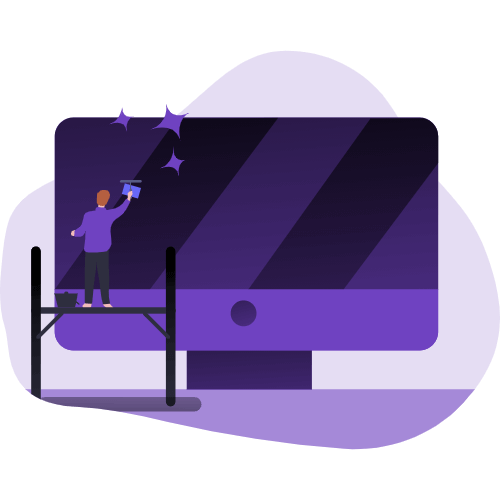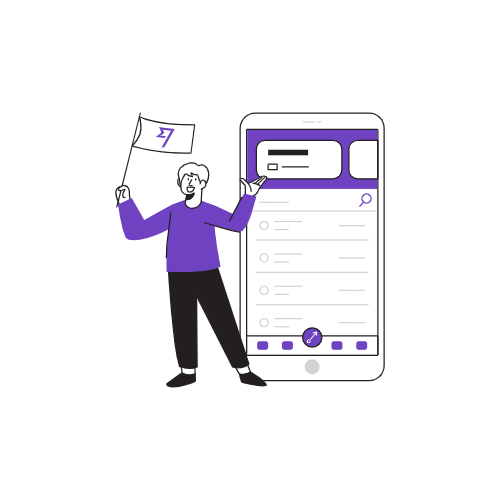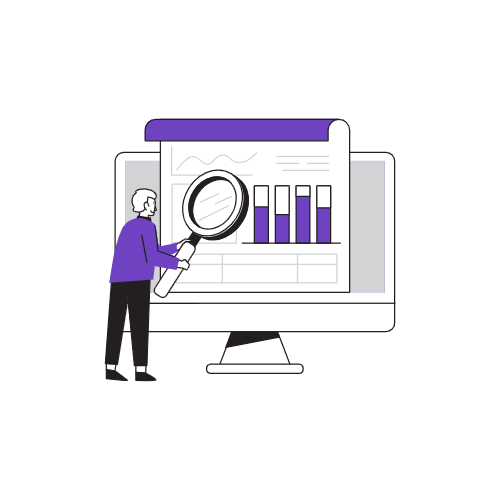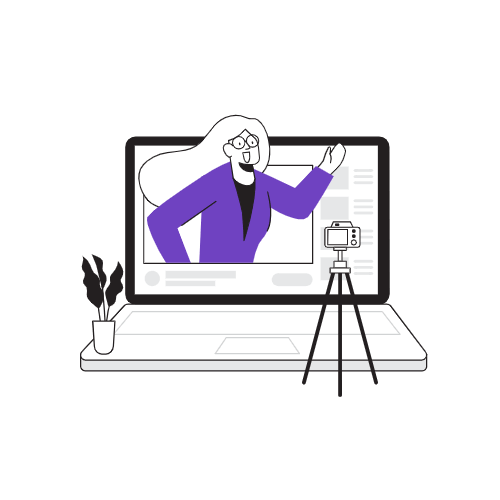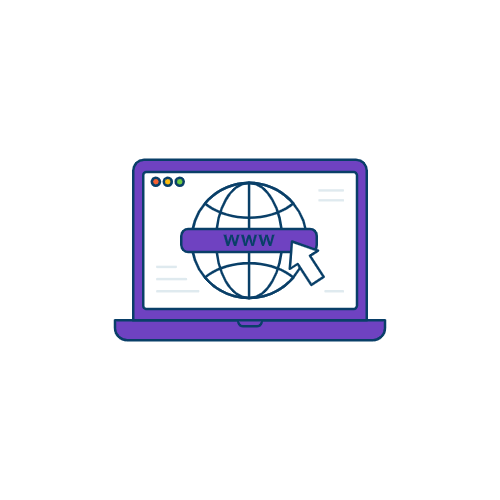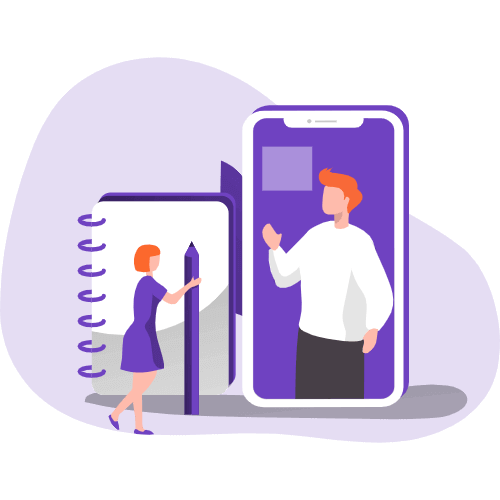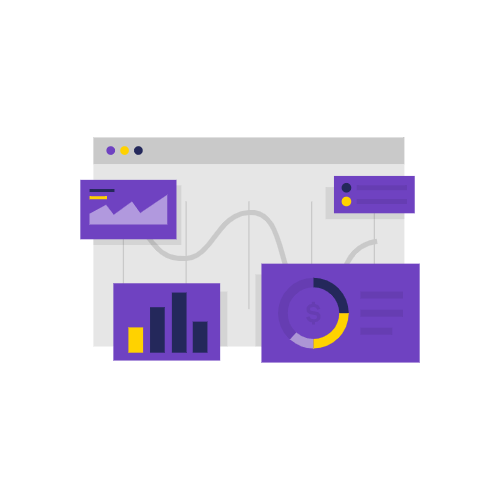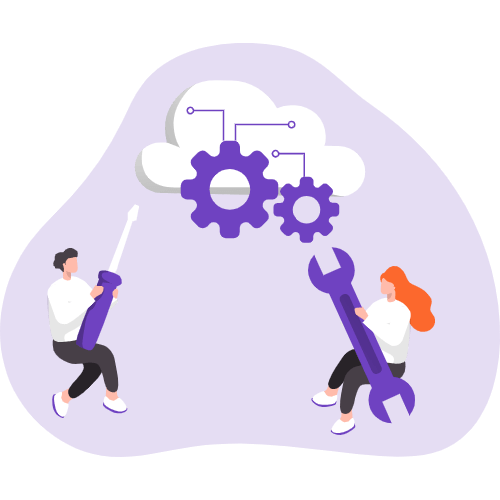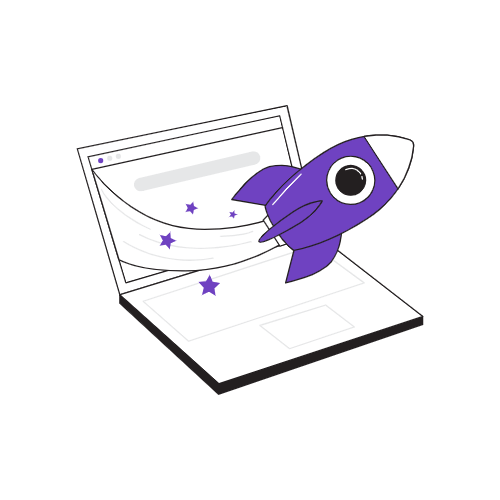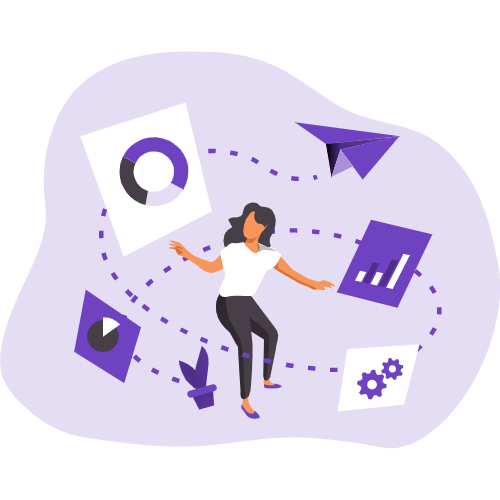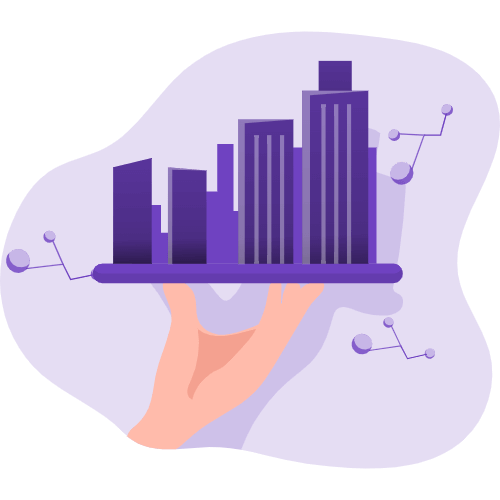基于 Hexo 从零开始搭建个人博客(一)
前言
- 博客搭建过程遇到任何问题,优先在本页面搜索,检查是否已经有该配置教程。
- 遇到问题可以优先在文章评论区留言,注意留言时请填写正确的邮箱以确保能收到站长的回复。
- 实在解决不了的问题可添加博主 Wechat ,添加好友时请备注自己的姓名+专业,如 张三 计算机科学与技术。
环境准备
本教程主要面向 Windows 用户
- 操作系统:Windows10
- Node
- Git
- Hexo
- idea(推荐使用 Visual Studio Code)
- 一个 GitHub 帐号
- 一个云服务器(可选)
- 一个域名(可选)
安装 Node
对于前端工程师,或正打算学习前端相关知识,建议用nvm来管理Node版本,请移步教程 nvm,npm与nrm。
如果你不需要灵活切换Node版本,走下面的教程即可。
查看步骤
- 打开
Node官网,下载和自己系统相配的Node的安装程序,否则会出现安装问题。
下载地址:https://nodejs.org/en/download/
如果后面美化过程中需要拉取豆瓣信息,哔哩哔哩番剧等,建议安装较低的 Node 版本(v12.18.0)
查看历史版本,找到 v12.18.0 进行下载。,装最高的版本就好! - 下载后傻瓜式安装即可,安装的目录可以使用默认目录【C:/Program Files/nodejs/】,也可以自定义路径。
- 安装完成后,检查是否安装成功。在键盘按下win + R键,输入
CMD,然后回车,打开CMD窗口,执行node -v命令,看到版本信息,则说明安装成功。

- 修改
npm源。npm下载各种模块,默认是从国处服务器下载,速度较慢,建议配置成淘宝镜像。打开CMD窗口,运行如下命令:1
npm config set registry https://registry.npm.taobao.org
安装 Hexo
在目标路径打开CMD窗口,输入npm install -g hexo-cli安装Hexo环境。
1 | npm install -g hexo-cli |
安装完后输入hexo -v验证是否安装成功。

注册 GitHub 帐号
- 进入官网 https://github.com/
- 点击右上角的 Sign up(注册),不是Sign in(登录)。

- 填写自己的邮箱、密码、用户名等信息,然后用邮箱验证即可完成。

创建 GitHub 仓库
点击右上角的+按钮,选择New repository,创建一个<用户名>.github.io的仓库。

找不到创建入口的,访问:https://github.com/new
- 仓库的格式必须为:
<用户名>.github.io - Description:为描述仓库(选填)
- 勾选
Initialize this repository with a README初始化一个 README.md 文件 - 点击
Creat repository进行创建

Git安装 && 连接Github
安装
- 进入官网:https://git-scm.com/downloads ,由于官网下载太慢可以通过淘宝的开源镜像下载 网址:https://registry.npmmirror.com/binary.html?path=git-for-windows/v2.36.1.windows.1/ ,下载版本更具自己的需求选择即可。

- 下载后傻瓜式安装Git即可,安装的目录可以使用默认目录【C:/Program Files/Git】,也可以自定义路径。
- 点击电脑左下角开始即可看见Git Bash。

- Git CMD 是windows 命令行的指令风格
- Git Bash 是linux系统的指令风格(建议使用)
- Git GUI是图形化界面(新手学习不建议使用)
- 打开
Git Bash后如下图所示即代表安装完成。
环境配置
- 常用命令
1
2
3
4
5
6
git config -l //查看所有配置
git config --system --list //查看系统配置
git config --global --list //查看用户(全局)配置 - 配置用户名和邮箱输入后没有报错即代表设置成功。
1
2
3
4
git config --global user.name "你的用户名"
git config --global user.email "你的邮箱"通过git
config -l检查是否配置成功,至此git安装及配置全部完成。
连接Github
- 生成ssh公钥,执行以下命令之后打开C盘下用户文件夹下的.ssh的文件夹,会看到 id_rsa.pub
1
ssh-keygen -t rsa -C "你的邮箱"
用记事本打开上述图片中的公钥(id_rsa.pub),复制里面的内容,然后开始在github中配置ssh密钥。

- 将 SSH KEY 配置到 GitHub
进入github,点击右上角头像 选择settings进入设置页后选择
SSH and GPG keys

注意: 要是有【Key type】的选择项 ,选择默认
Authentication Key即可。 - 测试连接,输入以下命令出现如下信息,说明已经大功告成!
1
ssh -T git@github.com

以上就是所有步骤,恭喜你已经完成了环境准备工作~
本博客所有文章除特别声明外,均采用 CC BY-NC-SA 4.0 许可协议。转载请注明来自 唐志远の博客!
评论